Mẫu Điều hướng trình bày một bản đồ cơ sở và thông tin định tuyến (không bắt buộc).
Khi người dùng lái xe mà không có chỉ dẫn từng chặng bằng văn bản, ứng dụng có thể hiển thị bản đồ toàn màn hình cập nhật theo thời gian thực. Trong quá trình chỉ đường đang hoạt động, các ứng dụng có thể hiện các thẻ không bắt buộc có thông tin chi tiết về thao tác và bề mặt, cũng như cảnh báo chỉ đường.
Mẫu điều hướng bao gồm những thành phần sau:
- Bản đồ cơ sở toàn màn hình do ứng dụng vẽ
- Thẻ chỉ đường (không bắt buộc) có các thao tác sắp tới
- Thẻ thông tin ước tính về hành trình (không bắt buộc) có thời gian đến dự kiến (ETA), thời gian đến đích và quãng đường còn lại (hoặc một màn hình hiển thị thông tin thay thế với các lựa chọn về văn bản và biểu tượng tuỳ chỉnh)
- Dải thao tác có tối đa 4 hành động trong ứng dụng, chỉ xuất hiện như mô tả trong Khả năng hiển thị của dải thao tác
- Không bắt buộc chuỗi hành động trên bản đồ có tối đa 4 nút để tương tác với bản đồ
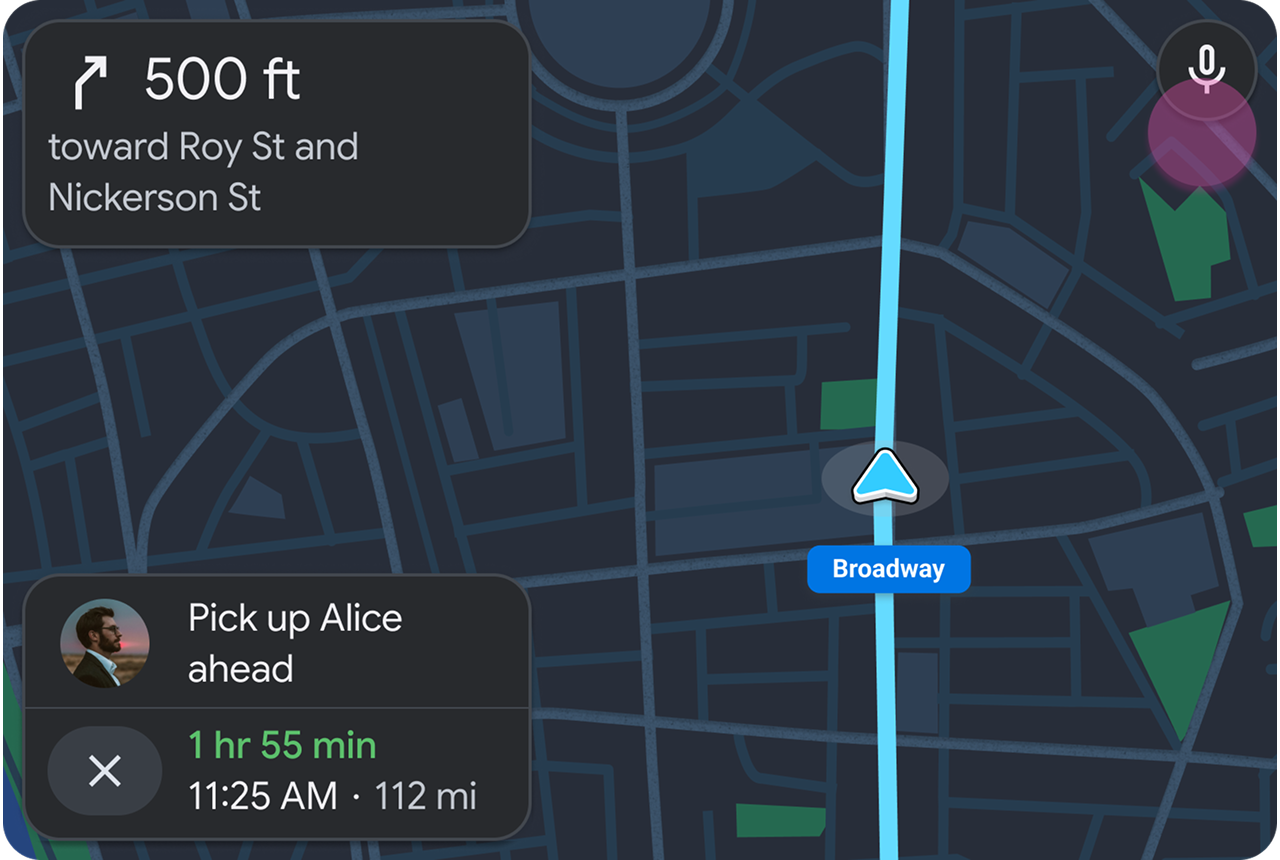
Bản đồ hiển thị trong cụm
Trong khi chỉ đường, các ứng dụng có thể hiển thị bản đồ trong cụm đồng hồ bằng cách sử dụng mẫu Chỉ đường. Cụm đồng hồ là khu vực trên bảng điều khiển phía sau vô lăng.
Các bản đồ trong cụm này được thiết kế để:
- Được kết xuất độc lập, nhưng có thể sao chép màn hình chính nếu cần.
- Không có tính tương tác. Các phần tử tương tác như nút sẽ bị xoá.
- Giao diện tối. Bạn nên vẽ phiên bản có giao diện tối của bản đồ cụm để giảm khả năng thu hút sự chú ý của người lái xe khỏi đường.
Bản đồ của ứng dụng trong cụm sẽ chỉ hiển thị vào một số thời điểm nhất định, tuỳ thuộc vào các yếu tố như trạng thái điều hướng, lựa chọn ưu tiên của OEM xe (trong AAOS) và nội dung đang hiển thị trên màn hình chính (trong AAP).
Để xem quy trình mẫu của người dùng liên quan đến cụm, hãy xem phần Xem bản đồ trong cụm.
Ví dụ về màn hình cụm và màn hình trung tâm
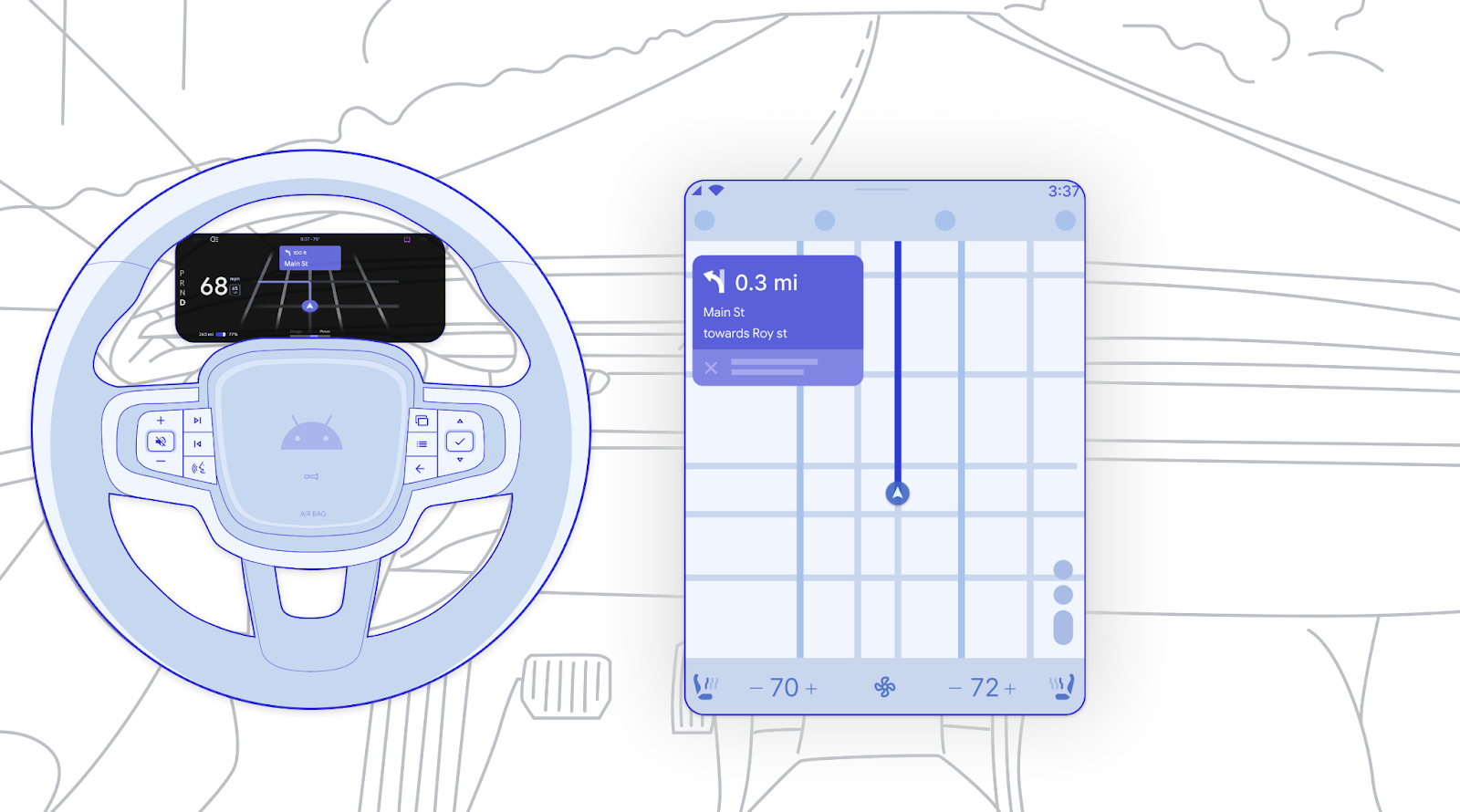
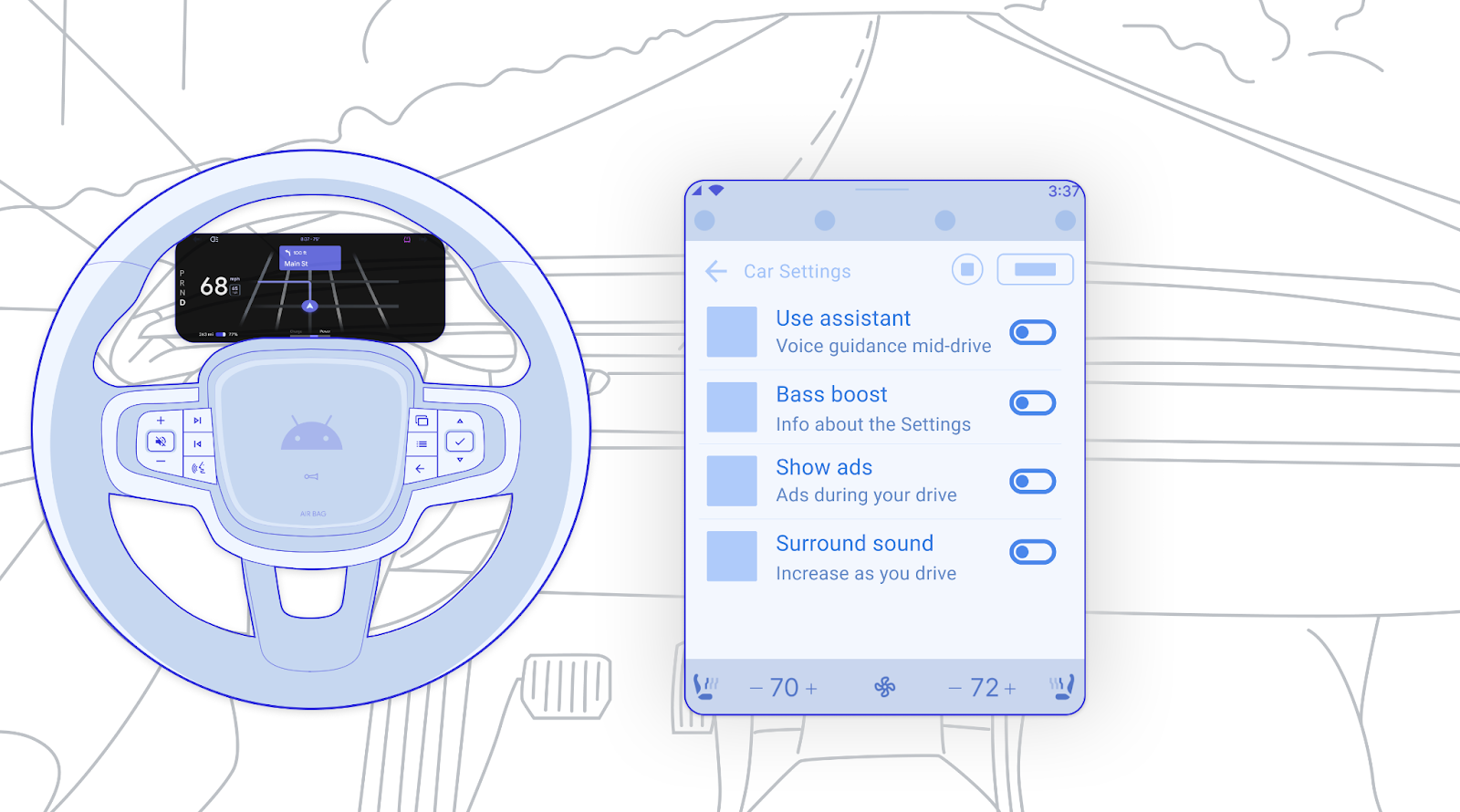
Thông tin về thẻ định tuyến
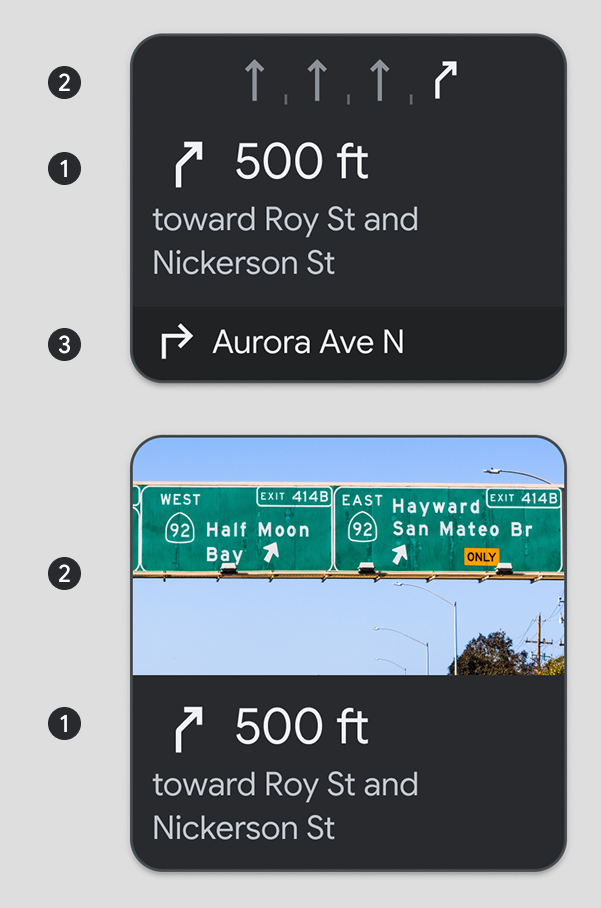
Khi thẻ chỉ đường ở trạng thái chỉ đường (thay vì trạng thái thông báo), thẻ này sẽ cho thấy những thông tin sau:
- Bước hiện tại: bao gồm biểu tượng (thường là mũi tên chỉ đường), khoảng cách và văn bản gợi ý (có thể bao gồm các khoảng hình ảnh như điểm đánh dấu tuyến đường)
- Hướng dẫn làn đường (không bắt buộc): xuất hiện dưới dạng hình ảnh hỗ trợ làn đường đơn giản hoặc hình ảnh ngã ba lớn hơn (kích thước linh hoạt với chiều cao tối đa là 200 dp)
- Bước tiếp theo (không bắt buộc): bao gồm biểu tượng và tín hiệu, chỉ có thể xuất hiện ở cuối thẻ chỉ đường không có hình ảnh giao lộ
Một lựa chọn khác trong trạng thái định tuyến là thẻ định tuyến hiển thị một ảnh động con quay (không xuất hiện ở đây) để cho biết các trạng thái tạm thời như đang tải, tính toán hoặc định tuyến lại.
Trong một số trường hợp, thông tin định tuyến có thể xuất hiện trong một thanh điều hướng nổi, như minh hoạ trong phần Thêm điểm dừng khi đang lái xe.
Trạng thái thông báo của thẻ định tuyến
Khi thẻ định tuyến ở trạng thái message (thông báo), thẻ này sẽ hiển thị một thông báo thay vì chỉ đường. Thông báo này có thể dùng để truyền tải các tình huống như đến đích đến hoặc tuyến đường gặp lỗi.
Ở trạng thái thông báo, thẻ định tuyến có thể bao gồm:
- Một thông báo không trống liên quan đến việc định tuyến, có độ dài tối đa 2 dòng
- Hình ảnh hoặc biểu tượng (không bắt buộc)
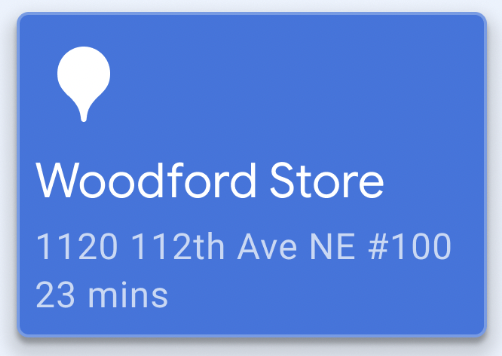
Thông báo chỉ đường: Thông báo từng chặng (TBT) và thông báo thông thường

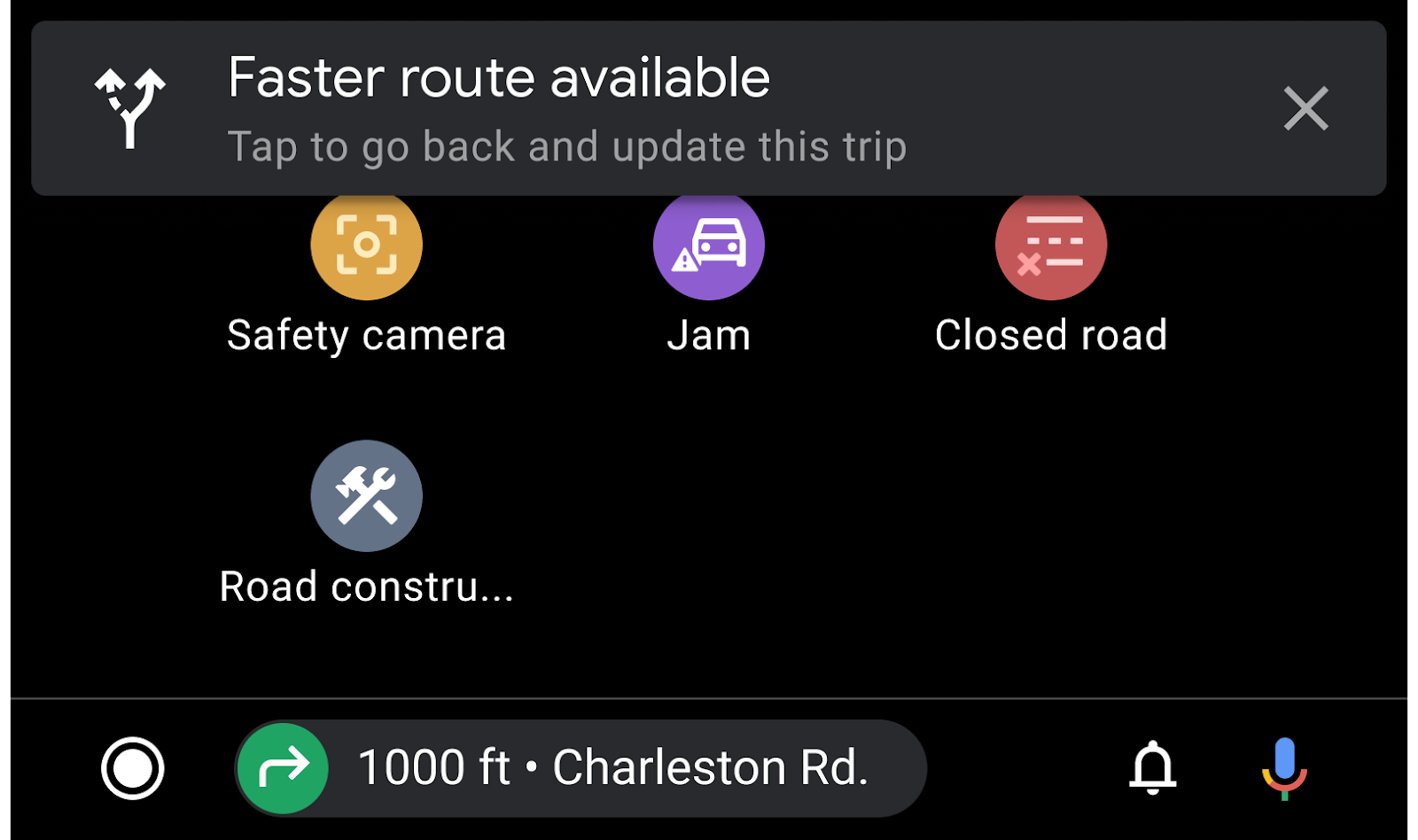
Thông báo TBT: Khi cung cấp thông tin đường đi từng chặng dựa trên văn bản, ứng dụng cũng phải kích hoạt thông báo TBT. Các thông báo này được dùng để hiển thị chỉ đường TBT bên ngoài mẫu Chỉ đường. Các ứng dụng có thể tuỳ chỉnh màu nền của thông báo TBT để tăng khả năng hiển thị.
Thông báo thông thường: Để truyền đạt các thông báo khác liên quan đến chỉ đường, chẳng hạn như thay đổi trong chế độ cài đặt tuyến đường, ứng dụng chỉ đường cũng có thể gửi thông báo thông thường (không phải TBT) (như minh hoạ ở đây) hoặc sử dụng cảnh báo chỉ đường. Những thông tin này có thể xuất hiện ngay cả khi thẻ định tuyến xuất hiện.
Cảnh báo di chuyển
Cảnh báo chỉ đường cung cấp một thông báo ngắn, tạm thời và các thao tác không bắt buộc ở định dạng không chặn tuyến đường. Nội dung phải đơn giản và phù hợp với nhiệm vụ điều hướng. Ví dụ: cảnh báo có thể mô tả sự thay đổi về tình trạng giao thông hoặc hỏi xem người lái xe có thể đón khách hàng hay không.
Mỗi cảnh báo đều có:
- Tiêu đề và tiêu đề phụ (không bắt buộc)
- Biểu tượng (không bắt buộc)
- Chỉ báo tiến trình – có thể là một thanh hoặc (không bắt buộc) được tích hợp vào một nút có thời gian
- Tối đa 2 nút, trong đó một nút có thể được chỉ định là nút chính hoặc là nút có hẹn giờ (có chỉ báo tiến trình, như trong hình trước)
Bạn có thể loại bỏ cảnh báo bằng cách thực hiện một trong những thao tác sau:
- Người dùng chọn một hành động bất kỳ
- Hết thời gian chờ sau
Xgiây (có thể định cấu hình) - Ứng dụng bị đóng mà không cần người dùng thực hiện hành động
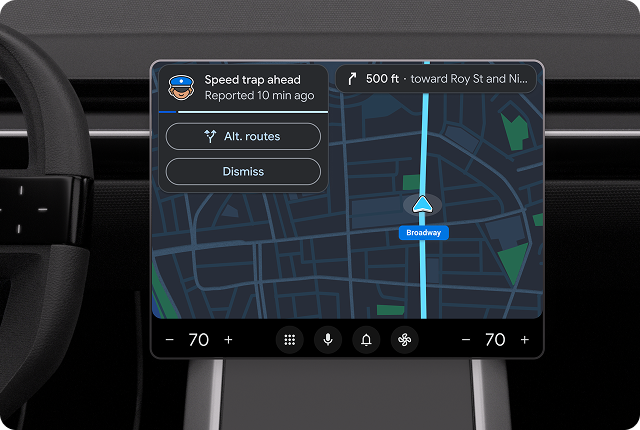
Ví dụ về mẫu điều hướng
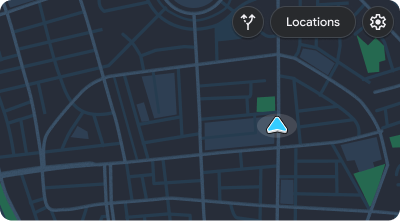
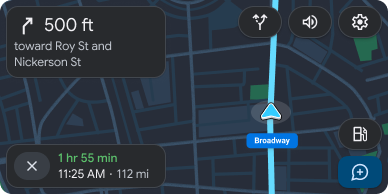
Các yêu cầu về trải nghiệm người dùng đối với mẫu chỉ đường
Nhà phát triển ứng dụng:
| PHẢI | Hiển thị ít nhất 1 thao tác trên thẻ chỉ đường. |
| PHẢI | Thêm ít nhất một nút thao tác trên dải thao tác để bật luồng người dùng. |
| PHẢI | Thêm nút xoay vào dải thao tác trên bản đồ nếu ứng dụng hỗ trợ cử chỉ xoay. |
| SHOULD | Sử dụng giao diện tối trên các bản đồ xuất hiện trong cụm. |
| SHOULD | Chỉ thêm các nút liên quan đến tính tương tác trên bản đồ vào chuỗi hành động trên bản đồ (ví dụ: la bàn, căn giữa lại hoặc chế độ 3D). |
| SHOULD | Thêm một nút để kết thúc chế độ chỉ đường từng chặng. |
| SHOULD | Sử dụng các biểu tượng được tiêu chuẩn hoá hoặc nhất quán với các biểu tượng quốc tế hoặc biểu tượng dành riêng cho từng quốc gia. |
| SHOULD | Chỉ sử dụng hình ảnh giao lộ để hiển thị nội dung liên quan đến chỉ đường, trải rộng chiều rộng thẻ bằng hình ảnh. |
| SHOULD | Cung cấp hình ảnh làn đường có nền trong suốt để hoà trộn với nền của thẻ định tuyến. |
| SHOULD | Chỉ sử dụng cảnh báo cho thông tin không gây xao nhãng và liên quan đến nhiệm vụ điều hướng hiện tại. |
| MAY | Hiển thị văn bản hỗ trợ ngắn bên dưới một làn đường (nên dùng Roboto 24) và giảm tỷ lệ tương phản cho các làn đường không được làm nổi bật. |
| MAY | Hiện 2 thao tác lái xe trên thẻ chỉ đường khi chúng xảy ra liên tiếp. |
| MAY | Đưa hình ảnh (chẳng hạn như điểm đánh dấu tuyến đường) vào văn bản thẻ định tuyến (bước hiện tại và bước tiếp theo). |
| MAY | Hiện bản đồ đầy đủ khi người dùng đang lái xe mà không có chỉ dẫn từng chặng bằng văn bản hoặc đang ở chế độ lái xe tự do. |
| MAY | Chọn hiện hoặc ẩn thẻ chỉ đường và các thành phần ước tính chuyến đi nếu cần. |
| MAY | Vẽ các thông tin chi tiết và cảnh báo liên quan đến việc lái xe trên bản đồ, chẳng hạn như tốc độ hiện tại, giới hạn tốc độ và camera phía trước. |
| MAY | Tuỳ chỉnh màu nền của thẻ chỉ đường và thay đổi màu này trong phiên chỉ đường để phản ánh loại đường hoặc các điều kiện liên quan khác. |
Tài nguyên
| Loại | Đường liên kết |
| Tài liệu tham khảo API |
NavigationTemplate,
NavigationTemplate.Builder
|
| Hướng dẫn của nhà phát triển | Truy cập vào các mẫu chỉ đường |

